有关win10系统安装realtek声卡驱动超时没有声音的操作方法想必大家有所耳闻。但是能够对win10系统安装realtek声卡驱动超时没有声音进行实际操作的人却不多。其实解决win10系统安装realtek声卡驱动超时没有声音的问题也不是难事,小编这里提示两点: 1、在Cortana搜索栏输入“组策略”或者gpedit.msc后回车,进入“组策略”设置; 2、选择计算机配置→管理模板→系统→设备安装,然后在右边找到“配置设备安装超时”并双击打开;;掌握这些就够了。如果还想了解更多详细内容,可继续学习下面关于win10系统安装realtek声卡驱动超时没有声音的操作方法的介绍。
1、在Cortana搜索栏输入“组策略”或者gpedit.msc后回车,进入“组策略”设置;
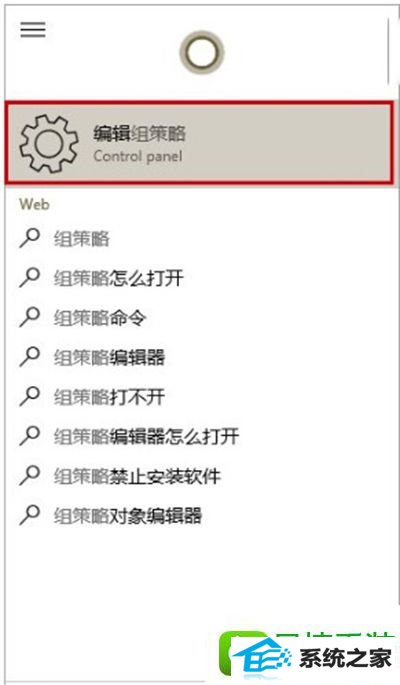
2、选择计算机配置→管理模板→系统→设备安装,然后在右边找到“配置设备安装超时”并双击打开;
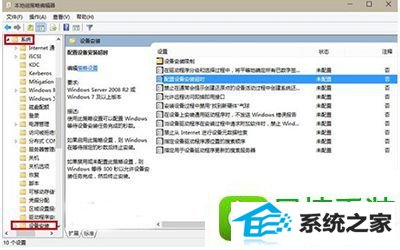
3、在窗口左上方选择“已启用”,然后在左边中间位置“设备安装超时”中设定“1800”秒后单击确定;
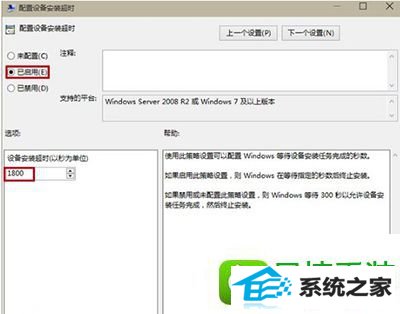
4、此时看到“配置设备安装超时”处于启用状态,然后尝试重新启动声卡安装程序。
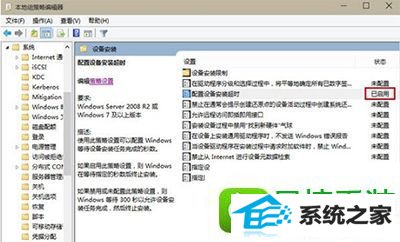
系统推荐
教程推荐
栏目推荐: 激活win7 系统之家下载站 win7下载 windowsxp正版下载 雨林木风 重装系统win7 最新xp系统下载 鹰王系统官网
专题推荐: win7原版 xp系统重装 番茄花园ghostxp xp系统重装 最新深度系统下载 windows8之家